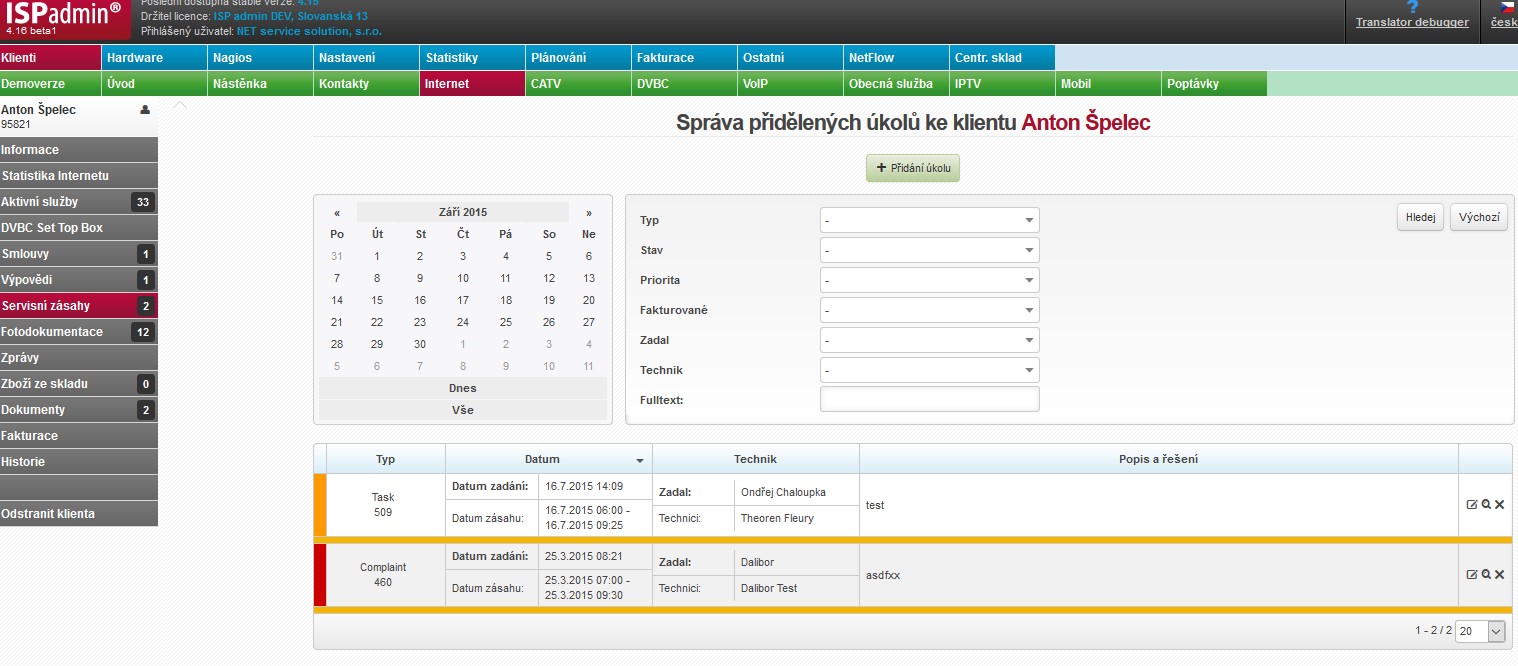Servisní zásahy
Slouží ke správě servisních zásahů provedených u klienta (obhlídka, instalace, výměna, opravy, atp.). Zobrazují se zde všechny naplánované i již splněné úkoly. Toto menu je samozřejmě přímo provázáno s modulem Plánování. Servisní zásahy na Kartě klienta lze využít zejména při telefonické komunikaci se zákazníkem, kdy mu jste ihned schopni sdělit přesnou dobu servisního zásahu nebo instalace.
+ Přidání úkolu
Přidání nového úkolu do modulu Plánování. Nově přidané úkoly se zobrazí přímo v modulu Plánování.
Zadání úkolu se skládá ze dvou částí:
Nahlášení problému
| Technik |
Vyberte hlavního technika, kterému je úkol přidělen. Vyberte z rozbalovacího menu, popř. vepište část jména a systém nabídne odpovídající výsledky. Úkol lze ponechat i bez přiděleného technika. Je-li v úkolu zrušeno přiřazení technika, přijde tomuto technikovi email o zrušení přiřazení k úkolu. Email se odesílá automaticky, má-li technik správně vyplněnou emailovou adresu. Předmět tohoto emailu si můžete nastavit v Nastavení Syst. nastavení Plánování, ID planning_email_subject_unassign. |
| Zaslat SMS technikovi | Nastaveno |
| Způsob nahlášení | Vyberte hodnotu nastavenou v Nastavení Číselníky Plánování Typ nahlášení |
| Typ/Požadované dokumenty | Jedná se o typ úkolu, jeho číselník nastavte v Nastavení Číselníky Plánování Typy úkolů. V závislosti na nastavení Typu úkolu je potřeba vyplnit i Požadované dokumenty, které se kontrolují při uzavírání úkolu v části Řešení. |
| Klient/Klient (nezadaný v systému) | Vyberte ze seznamu klientů vložených do systému nebo začněte psát jméno/příjmení a systém začne napovídat. U klientů ještě nezadaných v systému můžete vepsat libovolné jméno. Viditelné smlouvy pro techniky Lze označit dokumenty, které technik uvidí v rozhraní pro techniky. |
| Služba | Při výběru existujícího klienta můžete vybrat službu, na kterou se poté váže adresa instalace. |
| Email, telefon, mobil | Při výběru existujícího klienta se předvyplní položky z jeho Karty klienta. |
| Adresa | Předvyplní se adresa z Karty klienta, popř. adresa instalace služby. |
| Popis úkolu | Poznámky, detaily týkající se daného úkolu. |
| Datum úkolu | Klikněte do pole a vyberte příslušné datum a čas provedení úkolu v intervalu 5 minut. |
| Úkol splnit do | Používá se hlavně pro dlouhodobé úkoly. Pokud vyberete datum/čas splnění úkolu, zobrazuje se úkol technikovi v kalendáři každý den, dokud není splněn. Automaticky se předvyplní čas z předchozího pole Datum úkolu plus počet minut nastavených v Nastavení Syst. nastavení Plánování, ID planning_default_task_solution_time_minutes. |
| Nespecifikovaný čas | Používá se pro tzv. volné úkoly, u kterých nechcete specifikovat přesné datum splnění. Systém automaticky přesouvá úkoly s nespecifikovaným časem z jednoho dne na druhý. (Když je ID planning_auto_change_tasks = 1 v Nastavení Syst. nastavení Plánování, systém projde v 2:00 všechny úkoly a přesune ty, které jsou nedokončené, na příští den) |
| Priorita | Určuje důležitost vytvořeného úkolu. |
| Cena výkonu | Informace o ceně za tento úkol. Lze nastavit v Nastavení Číselníky Plánování Typy úkolů, toto nastavení se automaticky předvyplní při výběru daného typu úkolu. Při uzavírání úkolu se opět předvyplní cena za úkol. |
| Dokument | Lze vložit 5 libovolných dokumentů. |
| Kontaktovat klienta do | Do kdy má technik klienta kontaktovat. |
| SMS upozornění | Upozornění technika pomocí SMS. Podmínkou je zprovozněná SMS brána. |
| Interní popis | Slouží k uložení informací pro techniky k danému úkolu. Tento popis se nezobrazuje klientům. |
| Odeslat tiket klientovi | Po uložení úkolu se odešle email klientovi s příslušnými informacemi. V Nastavení Syst. nastavení Plánování, je možnost pomocí ID planning_email_subject_ticket_to_client si nastavit předmět tohoto emailu, který bude automaticky doplněn o ID servisního zásahu. Tělo emailu bude vytvořeno automaticky a bude obsahovat datum a popis servisního zásahu. Tento email může být odeslán s každou změnou servisního zásahu. |
Realizace
| Datum řešení | Vyplňte skutečné datum realizace úkolu. |
| Technik | Osoba, která skutečně úkol provedla. |
| Řešení | Popis způsobu vyřešení úkol + případné poznámky. |
| Předchozí řešení | Popisů řešení lze uložit více. Dokud nezaškrtnete políčko Vyřešeno, budou se poznámky z pole Řešení ukládat po stisku Uložit jako Předchozí řešení. |
| Strávený čas | Doba řešení úkolu v hodinách - jedná se pouze o informativní hodnotu, pro účely fakturace je potřeba zaškrtnout pole Vyfakturovat a následně vyplnit MJ. |
| Cena | viz Cena výkonu v části Nahlášení problému |
| Vyřešeno | Označuje vyřešený - dokončený - úkol. |
| Vyfakturovat | Úkol bude vyfakturován jako průběžná položka. |
![]() Vyřešený (uzavřený) úkol lze znovu otevřít pomocí Otevřít úkol.
Vyřešený (uzavřený) úkol lze znovu otevřít pomocí Otevřít úkol.
Přehled úkolů
Přehled naplánovaných úkolů, který umožňuje pohodlně sledovat plánování všech techniků. K dispozici je řada kritérií pro omezení výsledného zobrazení a také možnost fulltextového vyhledávání.
Kalendář
 Kliknutím na den v kalendáři zobrazíte úkoly pouze pro daný den. Kliknutím na měsíc zobrazíte úkoly pro vybraný měsíc. Klikněte na Dnes k zobrazení dnešních úkolů, popř. Vše k zobrazení všech úkolů. Dny jsou podbarveny následovně:
Kliknutím na den v kalendáři zobrazíte úkoly pouze pro daný den. Kliknutím na měsíc zobrazíte úkoly pro vybraný měsíc. Klikněte na Dnes k zobrazení dnešních úkolů, popř. Vše k zobrazení všech úkolů. Dny jsou podbarveny následovně:
- 30: na den je naplánován alespoň jeden úkol
- 8: vybraný den
 : svátek - nastavuje se v Nastavení Číselníky Plánování Svátky
: svátek - nastavuje se v Nastavení Číselníky Plánování Svátky
Zobrazené úkoly podle výběru z kalendáře můžete v následujícím kroku ještě dále filtrovat. Zobrazený seznam je možné seřadit kliknutím na sloupec Typ, Datum nebo Technik (vzestupně, sestupně).
FiltracE
| Typ | Seznam typů úkolů jako např. měření, instalace, porucha, atd. Podle typu úkolu se úkoly barevně rozdělují. Nastavení typů v Nastavení Číselníky Plánování Typy úkolů. |
| Stav | Možnosti: Jen vyřešené, Jen nevyřešené |
| Priorita | Definice důležitosti každého úkolu. Možnosti: Nízká, Střední, Vysoká. |
| Fakturované | Možnosti: Vyfakturované, Nevyfakturované |
| Zadal | Jméno administrátora, který úkol vytvořil. |
| Technik | Seznam všech techniků v systému. Ve výčtu techniků jsou pod aktivními techniky také technici, kteří byli ze systému již odstraněni. Tímto máte možnost dohledat i úkoly již odstraněných techniků. |
| Fulltext | Vyhledávání určitého slovního výrazu nebo spojení. Konkrétní úkol můžete vyhledat také podle jeho identifikačního čísla. |
Editace úkolu
Všechny úkoly jsou značeny barevně podle typu úkolu. U vyřešených úkolů se tělo zobrazuje zeleně.
| Editace úkolu - úprava zapsaných údajů nebo uzavření úkolu. | |
| Náhled úkolu - zobrazeny jsou všechny informace k úkolu. Kliknutím na Upravit úkol lze úkol buď upravit, nebo ukončit. | |
| Odstraní úkol a zároveň zapíše do historie tento úkon (Statistiky Historie Historie, sekce Plánování > Úkoly > Záznamy o odstranění) |
Fakturace úkolů
![]() Pokud daný zákazník pravidelně platí faktury trvalým příkazem, nemusí průběžné položky zaregistrovat a faktura by mohla zůstat neuhrazená. Proto je v těchto případech vhodnější vystavit na servisní zásah samostatnou fakturu (Vyfakturovat průběžné položky).
Pokud daný zákazník pravidelně platí faktury trvalým příkazem, nemusí průběžné položky zaregistrovat a faktura by mohla zůstat neuhrazená. Proto je v těchto případech vhodnější vystavit na servisní zásah samostatnou fakturu (Vyfakturovat průběžné položky).